- Osa 1. Syitä iPadin nollaukseen
- Osa 2. iPadin nollaaminen asetuksissa
- Osa 3. iPadin nollaaminen FoneEraser for iOS -sovelluksella
- Osa 4. iPadin nollaaminen iTunesin tai Finderin kautta
- Osa 5. iPadin nollaus iCloudin avulla
- Osa 6. iPadin nollaaminen palautustilan kautta
- Osa 7. Usein kysyttyä iPadin nollaamisesta
Poista kaikki iPhonen, iPadin tai iPodin sisältö ja asetukset helposti ja pysyvästi.
- Poista iPhonen roskapostitiedostot
- Tyhjennä iPadin välimuisti
- Poista iPhone Safari -evästeet
- Poista iPhone-välimuisti
- Tyhjennä iPad-muisti
- Tyhjennä iPhone Safari -historia
- Poista iPhonen yhteystiedot
- Poista iCloud-varmuuskopio
- Poista iPhone-sähköpostit
- Poista iPhone WeChat
- Poista iPhone WhatsApp
- Poista iPhone-viestit
- Poista iPhone Photos
- Poista iPhone-soittolista
- Poista iPhonen rajoitusten pääsykoodi
Nollaa iPad käyttämällä tehokkaita strategioita ohjeiden mukaisesti
 Päivitetty Lisa Ou / 11. maaliskuuta 2024 14:20
Päivitetty Lisa Ou / 11. maaliskuuta 2024 14:20Hyvää päivää! Kuinka nollaan iPadin? Aion ostaa uusimman mallin, joten myyn tällä hetkellä omistamani. Mutta sitä ennen haluan varmistaa, että henkilökohtaisia tietojani ja tietojani ei jätetä laitteeseen. Turvallisuussyiden lisäksi on myös ostajalle mahdollisuus nauttia puhtaasta ja aivan uudenlaisesta iPadista. Voitko kertoa oikean palautustavan? Kiitos!
Jos aiot nollata iPadin, et kohtaa monia ongelmia, koska käytettävissä on useita menetelmiä. Internetistä löydät kaiken oletus-, perus- ja edistyneistä toimenpiteistä. Mutta ei hätää, sinun ei enää tarvitse selata verkkoa. Hyvä uutinen on, että olemme jo valmistelleet suosituimmat ja tehokkaimmat toimenpiteet iPadin nollaamiseksi tässä artikkelissa. Sitä paitsi syitä nollauksen suorittamiseen käsitellään myös seuraavissa osissa epäröinnin helpottamiseksi. Sitten avuksi noudatetaan yksinkertaistettuja ohjeita.
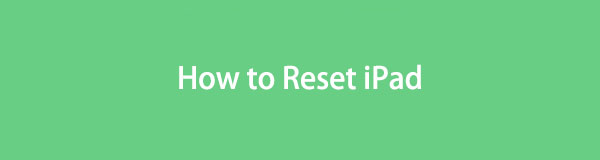

Opasluettelo
- Osa 1. Syitä iPadin nollaukseen
- Osa 2. iPadin nollaaminen asetuksissa
- Osa 3. iPadin nollaaminen FoneEraser for iOS -sovelluksella
- Osa 4. iPadin nollaaminen iTunesin tai Finderin kautta
- Osa 5. iPadin nollaus iCloudin avulla
- Osa 6. iPadin nollaaminen palautustilan kautta
- Osa 7. Usein kysyttyä iPadin nollaamisesta
FoneEraser for iOS on paras iOS-tiedonpuhdistin, joka voi helposti poistaa kaiken iPhonen, iPadin tai iPodin sisällön ja asetukset kokonaan ja pysyvästi.
- Puhdista ei-toivotut tiedot iPhonesta, iPadista tai iPod touchista.
- Poista tiedot nopeasti yhdellä kerralla, mikä voi säästää aikaa paljon tiedostoja varten.
- Se on turvallinen ja helppokäyttöinen.
Osa 1. Syitä iPadin nollaukseen
Jos epäröit nollata iPadisi, tutustu alla oleviin tietoihin. Näin tiedät, milloin on aika tai tarpeen nollata laite, mikä estää lisävahingot tai tietoturvariskit. Samaan aikaan nämä ovat vain yleisiä syitä, joten myös muut aikomukset ovat mahdollisia.
Myy tai anna pois: Kuten yllä olevasta skenaariosta olet lukenut, iPadin myynti tai luovuttaminen on yksi tärkeimmistä syistä nollaukseen. Et tietenkään haluaisi seuraavan omistajan säilyttävän tietojasi laitteelle.
Korjaa laiteongelmat: Nollaus on tehokas korjausmenetelmä laiteongelmiin, kuten viivästymiseen, kaatumiseen, korruptioon, viruksiin ja haittaohjelmiin, jäädyttämiseen ja jopa riittämättömään laitteen tallennustilaan. Kun suoritat nollauksen, kaikki virheet, vioittuneet tiedot, virukset jne. poistetaan iPadista. Lisäksi se palaa oletusasetuksiinsa poistaen mahdollisesti tekemäsi mukautukset.
Turvallisuus: Moderni tekniikka vain paranee ajan myötä. Mutta vaikka se auttaa suuresti ihmisiä, se voi olla myös tapa päästä heidän laitteidensa läpi ja tunkeutua heidän yksityisiin tietoihinsa. Onneksi nollaus voi myös poistaa haitalliset tiedot, joita voidaan käyttää tähän iPadissa.
Uusi aloitus: Päinvastoin, saatat haluta vain käynnistää iPadin kuin se olisi uusi. Ehkä laitteeseen on kertynyt roskaa, välimuistia, väliaikaisia tiedostoja ja tarpeettomia tietoja, kuten käyttämättömiä sovelluksia, asiakirjoja jne. Nollaus antaa laitteellesi uuden käynnistyksen ja optimoi sen suorituskyvyn.
Tärkeimmät päivitykset: Kun valmistaudut suureen iOS-päivitykseen, nollaus auttaa laitetta käsittelemään prosessia. Sen lisäksi, että siinä on tarpeeksi tallennustilaa päivitykselle, se minimoi ongelmien ja häiriötekijöiden riskin prosessin aikana.
Olet ehkä kuullut pehmeästä nollauksesta iPad. Itse asiassa se tarkoittaa myös käynnistä iPad ratkaistaksesi yleisimmät ongelmat laitteessasi suoraan. Voit yksinkertaisesti pyytää Siriä käynnistämään iPadisi uudelleen. Tai mene osoitteeseen Asetukset > general päästäksesi Shut Down -painikkeeseen. Vaihtoehtoisesti voit myös painaa fyysisiä painikkeita.
Jos ongelmaasi ei kuitenkaan voida ratkaista, siirry etsimään lisää ratkaisuja.
Osa 2. iPadin nollaaminen asetuksissa
iPadin tai muun iOS-laitteen oletusasetusten palautus tapahtuu Asetukset-sovelluksessa. Se tarjoaa kaikki vaihtoehdot nollauksen suorittamiseen oikein, ja siinä on yksinkertaisin prosessi. Siksi se on ensimmäinen tapa yrittää nollata laite. Jos teet nollauksen ongelman, kuten näytön jäätymisen, vuoksi, tämä prosessi ei välttämättä toimi tehokkaasti ja aiheuttaa enemmän vahinkoa. Jos näin on, suosittelemme käyttämään sen sijaan seuraavia ratkaisuja.
Kiinnitä huomiota alla olevaan vaivattomaan toimenpiteeseen saadaksesi selville, kuinka iPad nollataan Asetukset-sovelluksessa:
Vaihe 1Siirry Asetukset sovellus iPadissa nähdäksesi sen vaihtoehdot. Suuntaa sen jälkeen välittömästi kohteeseen general -osio ja siirry suoraan alaosaan nähdäksesi ja napauttamalla Siirrä tai Palauta iPad -välilehteä. Seuraavaksi paina asettaa uudelleen -välilehti seuraavan näytön alimmassa alueella.
Vaihe 2Nollausvaihtoehdot tulevat näkyviin, mukaan lukien Poista kaikki sisältö ja asetukset, Nollaa kaikki asetukset, Nollaa verkkoasetukset ja paljon muuta. Valita Poista kaikki sisältö ja asetukset, ja kirjoita pyydettäessä salasanasi ja vahvista päätöksesi nollata iPad.
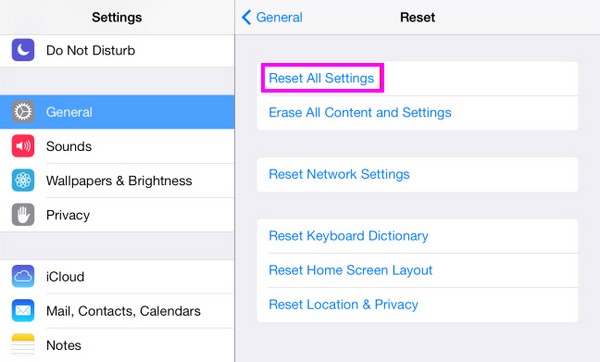
Osa 3. iPadin nollaaminen FoneEraser for iOS -sovelluksella
Samaan aikaan käyttämällä FoneEraser iOS: lle ohjelma on ammattimainen tapa käsitellä iPadin sisältöä. Se on erikoistunut tietojen poistaminen iOS-laitteista, jonka avulla voit poistaa kaiken iPadin sisällön ja asetukset. Kuten edellinen prosessi, myös ohjailu on vaivatonta, varsinkin kun nollaus kestää vain muutaman napsautuksen. Se ei toimi vain iPadilla. Niiden mallista riippumatta voit käyttää ohjelmaa iPhonelle ja iPod Touchille.
FoneEraser for iOS on paras iOS-tiedonpuhdistin, joka voi helposti poistaa kaiken iPhonen, iPadin tai iPodin sisällön ja asetukset kokonaan ja pysyvästi.
- Puhdista ei-toivotut tiedot iPhonesta, iPadista tai iPod touchista.
- Poista tiedot nopeasti yhdellä kerralla, mikä voi säästää aikaa paljon tiedostoja varten.
- Se on turvallinen ja helppokäyttöinen.
Tämän lisäksi FoneEraser iOS:lle on myös loistava puhdistusaine. Jos haluat puhdistaa iPadin vain poistamalla tiedot, tämä työkalu voi auttaa sinua tekemään sen tehokkaammin. Resetoinnin lisäksi se vapauttaa tilaa laitteesi tallennustilasta. Poistat nopeasti ei-toivotut sovellukset, turhat tiedostot, suuret tiedot ja valokuvat. Samaan aikaan kaikkia poistamiasi tietoja ei voi palauttaa. Näin ollen sinun ei tarvitse huolehtia siitä, että muut palauttavat yksityisiä tietojasi ilman lupaasi.
Käytä alla olevia käyttäjäystävällisiä vaiheita mallina iPadin nollaamiseen FoneEraser iOS: lle:
Vaihe 1Hanki FoneEraser for iOS -tiedosto Ilmainen lataus -välilehti sen pääsivustolla. Kun olet tallentanut, voit napsauttaa ladattua tiedostoa suoraan selaimessa tai käyttää sitä tietokoneesi Lataukset-kansiossa. Sen jälkeen asennus alkaa välittömästi ja kestää alle minuutin. Tästä syystä napsauta Käynnistä-vaihtoehtoa, kun olet valmis suorittaaksesi ohjelman.
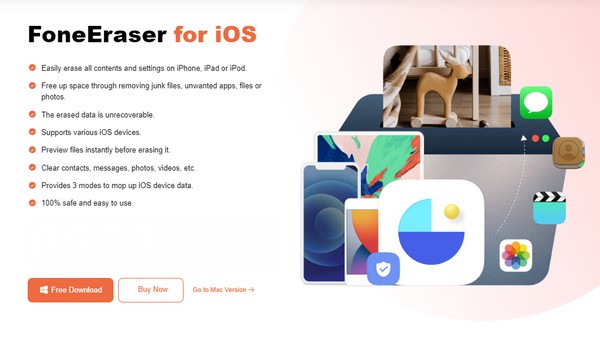
Vaihe 2Kun poistoohjelma käynnistyy, sinun on liitettävä iPad liittämällä salamakaapeli. Kun laitteeseen tulee luottamusilmoitus, napauta Luottamus salliaksesi ohjelman lukea ja hallita iPadin sisältöä. Sen jälkeen sen tiedot ovat käyttöliittymässä, joten napsauta Poista kaikki tiedot -välilehti vasemmalla jatkaaksesi.
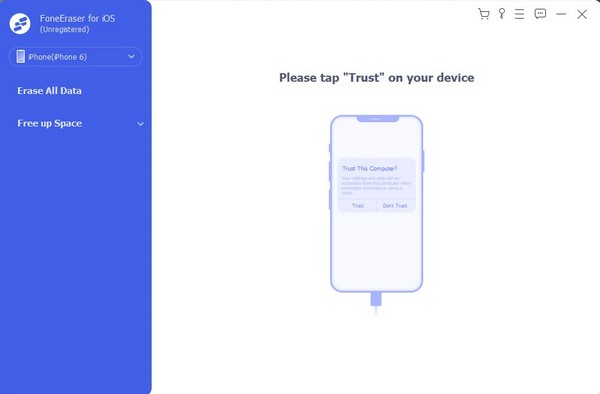
Vaihe 3Samaan aikaan, Etsi Oma ominaisuutta ei saa aktivoida, joten jos on, poista se käytöstä ennen kuin siirryt seuraavaan vaiheeseen. Valitse myöhemmin haluamasi suojaustaso alla olevien kuvausten mukaan. Paina sitten Aloita -välilehti nollataksesi ja tyhjentääksesi kaiken iPadissa.
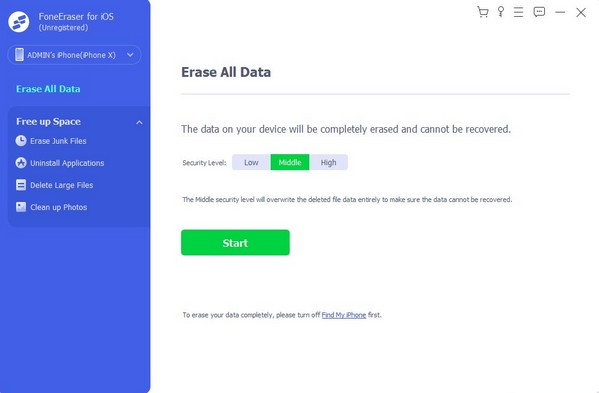
FoneEraser for iOS on paras iOS-tiedonpuhdistin, joka voi helposti poistaa kaiken iPhonen, iPadin tai iPodin sisällön ja asetukset kokonaan ja pysyvästi.
- Puhdista ei-toivotut tiedot iPhonesta, iPadista tai iPod touchista.
- Poista tiedot nopeasti yhdellä kerralla, mikä voi säästää aikaa paljon tiedostoja varten.
- Se on turvallinen ja helppokäyttöinen.
Osa 4. iPadin nollaaminen iTunesin tai Finderin kautta
Apple on kehittänyt Finderin ja iTunesin tuotekäyttäjilleen. Niitä käytetään pääasiassa Apple-laitteidesi sisällön hallintaan, myös iPadissa. Yhdistämällä laitteesi ja ohjaamalla jotakin näistä ohjelmien liitännöistä voit nopeasti valita nollausvaihtoehdon iPadille ja poistaa kaiken sisällön ja asetukset. Huomaa kuitenkin, että Finderia voidaan käyttää vain tietokoneissa, joissa on uudempi macOS-versio. iTunes on sopiva ohjelma, jos se on vanhempi macOS-versio. Siksi sinun tarvitsee vain käynnistää sopiva vastaavasti.
Nollaa iPad iTunesin tai Finderin avulla seuraavien ohjeiden mukaan:
Vaihe 1Yhdistä USB-kaapeli iPadiin ja liitä se sitten tietokoneen porttiin. Suorita seuraavaksi iTunes-ohjelma nähdäksesi laitteesi käyttöliittymän yläosassa. Napsauta sitä, niin laitteen sisällön hallintavaihtoehdot tulevat näkyviin.
Vaihe 2In Yhteenveto osio iTunesissa tai general Finderissa näet iPadisi iOS-tiedot yläosassa ja alapuolella Tarkista päivitykset ja Palauta iPad vaihtoehtoja. Valitse Palauta iPad -välilehti, hallitse sitten kehotteet vahvistaaksesi päätöksesi ja nollataksesi iPadin.
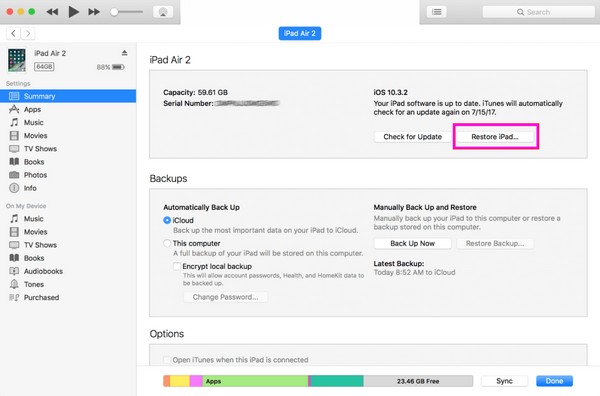
Osa 5. iPadin nollaus iCloudin avulla
iCloud on myös Applen kehittämä palvelu, joka tarjoaa erilaisia ominaisuuksia ja palveluita, kuten Find My. Jos se on aktivoitu iPadissasi, voit käyttää sitä helposti iCloud-sivustolla ja nollata laitteen. Mutta ennen kuin jatkat, saatat olla hämmentynyt siitä, miksi voit nollata iPadin Find My -palvelun kautta. No, tiedetään, että tätä ominaisuutta käytetään ensisijaisesti iOS-laitteen paikantamiseen, mutta muista, että voit myös tyhjentää iPadisi ja muut laitteet sen kautta.
Jäljittele alla olevia mutkattomia ohjeita oppiaksesi nollaamaan iPadin iCloudin avulla:
Vaihe 1Avaa selain ja siirry välittömästi iCloud-sivustolle. Kirjaudu sisään tilillesi Apple ID:lläsi ja käytä sitten Find My -ominaisuutta. Tarkastele seuraavaksi kaikkia iCloud-tiliisi yhdistettyjä laitteita ja etsi iPadisi.
Vaihe 2Kun olet löytänyt, napsauta sitä, ja vaihtoehdot tulevat näkyviin näytölle. Niiden joukossa on Poista iPad -vaihtoehto, joten valitse välilehti ja hallitse vahvistuksia laitteen tyhjentämiseksi, mukaan lukien kaikki sen sisältö ja asetukset.
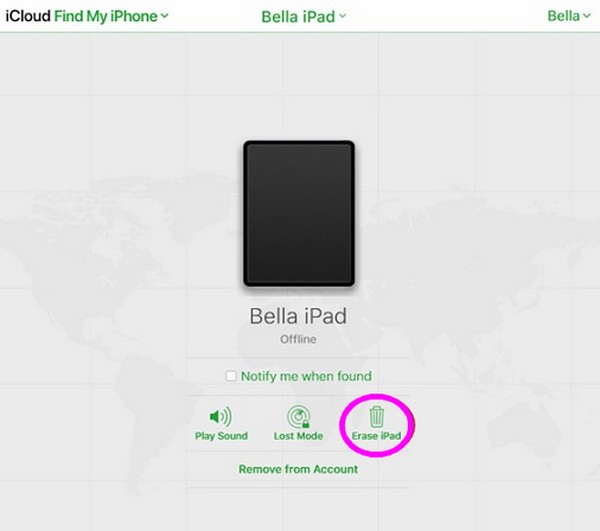
FoneEraser for iOS on paras iOS-tiedonpuhdistin, joka voi helposti poistaa kaiken iPhonen, iPadin tai iPodin sisällön ja asetukset kokonaan ja pysyvästi.
- Puhdista ei-toivotut tiedot iPhonesta, iPadista tai iPod touchista.
- Poista tiedot nopeasti yhdellä kerralla, mikä voi säästää aikaa paljon tiedostoja varten.
- Se on turvallinen ja helppokäyttöinen.
Osa 6. iPadin nollaaminen palautustilan kautta
Palautustila on suosittu vianetsintäominaisuus monissa laitteissa, mukaan lukien iPad. Kun käynnistät laitteen tähän tilaan, voit palauttaa sen poistamalla kaiken iPadin sisällön ja asetukset. Se vaatii kuitenkin tietokoneen iTunes- tai Finder-ohjelman, jotta se voi navigoida sisällössä tehokkaasti. Kuten osan 4 menetelmä, muista, että iTunes sopii Windowsille ja vanhemmille macOS:ille, kun taas Finder on uudemmille macOS-versioille.
Toimi alla olevan yksinkertaisen oppaan mukaisesti iPadin palauttamiseksi palautustilan kautta:
Vaihe 1Ensimmäinen, käynnistä iPad palautustilaan käyttämällä määritettyjä painikkeita.
iPad ilman Koti-painiketta: Paina ja vapauta nopeasti äänenvoimakkuuden lisäys- ja alas-näppäimiä myöhemmin. Paina sen jälkeen yläpainiketta pidempään ja anna sen mennä, kun palautusnäyttö ilmestyy.
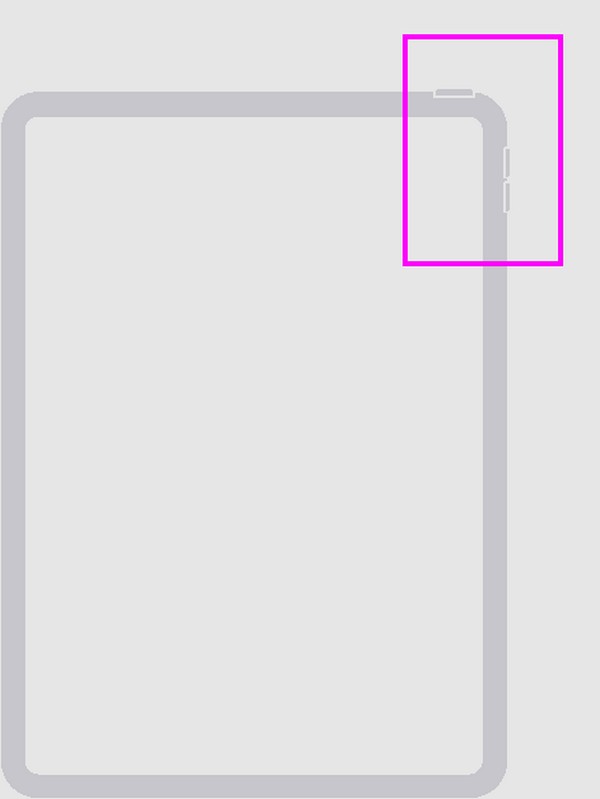
iPad kotipainikkeella: Paina iPadin aloituspainiketta ja virtapainiketta samanaikaisesti. Kun palautusnäyttö tulee näkyviin, vapauta ne kaikki.
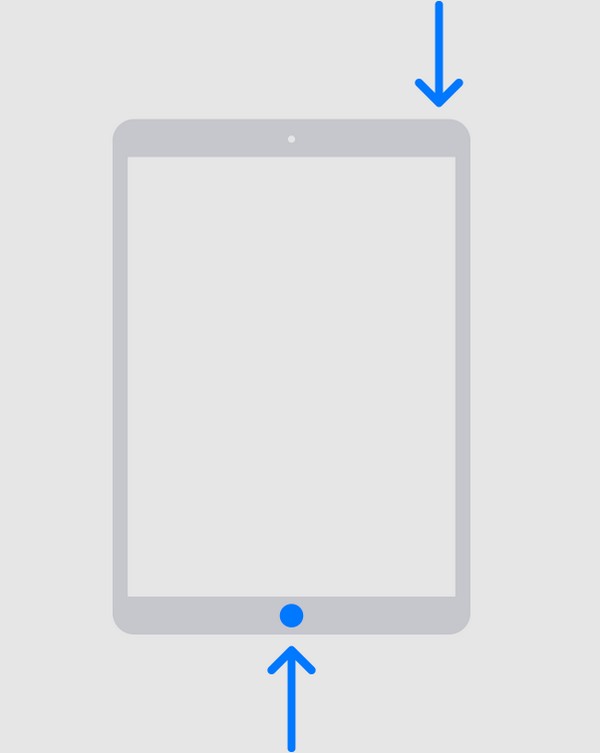
Vaihe 2Käynnistä sitten Finder tai iTunes tietokoneella ja yhdistä iPadisi salamakaapelin avulla. Ohjelma tunnistaa sitten laitteesi ja tunnistaa sen olevan palautustilassa. Siten se näyttää vaihtoehdot Päivitä tai Palauta. Valita Palauttaa nollataksesi iPadin.
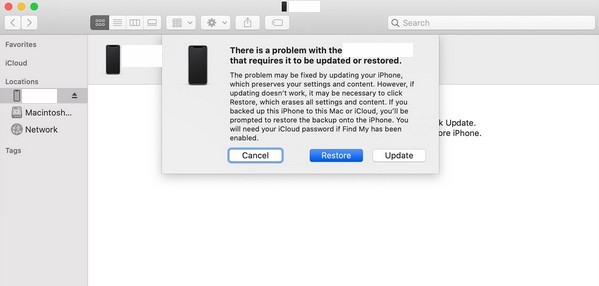
Osa 7. Usein kysyttyä iPadin nollaamisesta
1. Voinko nollata iPadin ilman Apple ID:tä?
Kyllä sinä voit. Jotkut tässä artikkelissa mainitut menetelmät voivat nollata iPadin ilman iPad-tunnusta, kuten palautustila. Mutta jos haluat luottaa ammattimaisempaan strategiaan, asenna FoneLab iOS Unlocker ohjelmoida. Sen avulla voit nollata laitteen ilman Apple ID:tä tai iPadin salasanaa. Lisäksi se poistaa muut lukot iOS-laitteeltasi, mikä tekee siitä hyödyllisemmän.
2. Onko mahdollista nollata iPadini pelkillä painikkeilla?
Kyllä se on. Palautustilan menetelmä osassa 6 auttaa sinua nollaamaan iPadin pelkillä painikkeilla. Se on erittäin hyödyllistä, kun laitteesi näyttö ei toimi hyvin ja voit navigoida vain painikkeilla.
FoneEraser for iOS on paras iOS-tiedonpuhdistin, joka voi helposti poistaa kaiken iPhonen, iPadin tai iPodin sisällön ja asetukset kokonaan ja pysyvästi.
- Puhdista ei-toivotut tiedot iPhonesta, iPadista tai iPod touchista.
- Poista tiedot nopeasti yhdellä kerralla, mikä voi säästää aikaa paljon tiedostoja varten.
- Se on turvallinen ja helppokäyttöinen.
Kiitos, että pysyt paikalla ja otat vastaan tämän artikkelin tiedot. Toivottavasti nämä menetelmät voivat auttaa sinua käsittelemään iPadin nollauksen kätevästi. Takaamme erityisesti yllä olevat toimenpiteet FoneEraser iOS: lle, ovat osoittautuneet tehokkaiksi.
